Salah satu cara yang mudah dilakukan untuk memproteksi data atau file adalah dengan menyembunyikan file atau folder tempat menyimpan data tersebut. Dan salah satu cara untuk menyembunyikan data yang berupa file atau folder adalah dengan mengatur status data tersebut menjadi hiiden kemudian dilanjutkan dengan menggunakan fitur hidden files and folders yang ada di Windows explorer untuk menampilkan data yang dihidden dan tidak menampilkan data yang dihidden. Walaupun sebenarnya bagi pengguna yang sudah mahir cara ini masih sangat lemah dan masih bisa diketahui dengan memunculkan data yang dihidden atau disembunyikan tersebut. Namun demikian setidaknya bagi pengguna yang masih awam atau pemula cara ini maasih cukup ampuh dan manjur.
Cara membuka hidden file and folder adalah
- Klik organize di Windows Explorer kemudian pilih Folder and search options

- Pada jendela Folder Options klik tab View, dan akan tampak pilihan Hidden files and folders
- Selanjutnya tinggal anda pilih don’t show hidden files, folder, or drives untuk tidak memunculka data yang dihidden atau show hidden files, folder, or drives untuk memunculkan data yang dihidden.

Namun bagaimana jika fitur hidden files and folders tidak muncul? Tentu akan repot juga ya. Nah berikut ini mungkin bisa membantu anda untuk memunculkan kembali fitur hidden files and folders.
- Buatlah restore point terlebih dahulu untuk jaga-jaga.
- Buka jendela registry editor kemudian masuk ke HKEY_LOCAL_MACHINE\SOFTWARE\Microsoft\Windows\CurrentVersion\Explorer\Advanced\Folder\Hidden
- Pada panel sebelah kanan klik ganda pada Type kemudian isikan data menjadi group, kemudian klik OK dan selanjutnya restart windows
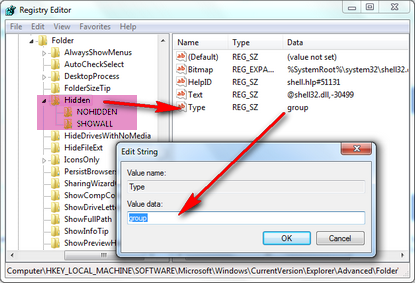
- Sekarang silahkan coba buka folder options yang ada di windows explorer.
Semoga berhasil dan bisa membantu anda .........





keren, makasih banyak sudah share
BalasHapusalat pemisah lcd